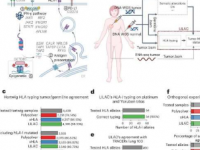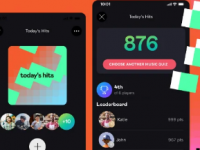Win10系统如何定时运行程序?

Win10系统提供了多种方法来定时运行程序,以下是其中几种常用的方法:
1. 使用任务计划程序
任务计划程序是Win10系统自带的一个工具,可以让用户在指定的时间自动运行程序。具体操作步骤如下:
(1)打开“任务计划程序”,在左侧面板中选择“创建任务”。
(2)在“常规”选项卡中,输入任务名称和描述,并选择要使用的操作系统版本。
(3)在“触发器”选项卡中,点击“新建”按钮,选择要运行程序的时间和日期。
(4)在“操作”选项卡中,点击“新建”按钮,选择要运行的程序或脚本。
(5)在“条件”选项卡中,可以设置任务的条件,例如只有在计算机空闲时才运行。
(6)点击“确定”按钮保存任务,任务将在指定的时间自动运行。
2. 使用第三方软件
除了任务计划程序,还有一些第三方软件可以帮助用户定时运行程序,例如AutoHotkey、Task Scheduler Pro等。这些软件通常提供更多的功能和选项,可以更加灵活地控制任务的执行。
3. 使用命令行
Win10系统还可以使用命令行来定时运行程序。具体操作步骤如下:
(1)打开命令提示符,输入“schtasks /create /tn TaskName /tr ProgramPath /sc ScheduleType /st StartTime /sd StartDate”,其中TaskName为任务名称,ProgramPath为要运行的程序路径,ScheduleType为计划类型(例如每天、每周、每月等),StartTime为开始时间,StartDate为开始日期。
(2)按照提示输入其他参数,例如结束时间、重复次数等。
(3)输入“schtasks /run /tn TaskName”命令来手动运行任务。
总之,Win10系统提供了多种方法来定时运行程序,用户可以根据自己的需求选择合适的方法。无论是使用任务计划程序、第三方软件还是命令行,都需要注意设置好任务的时间、程序路径和其他参数,以确保任务能够顺利执行。
声明:本站所有文章资源内容,如无特殊说明或标注,均为采集网络资源。如若本站内容侵犯了原著者的合法权益,可联系本站删除。